/* Моя кошка замечательно разбирается в программировании. Стоит мне объяснить проблему ей - и все становится ясно. */
John Robbins, Debugging Applications, Microsoft Press, 2000
/* Моя кошка замечательно разбирается в программировании. Стоит мне объяснить проблему ей - и все становится ясно. */
John Robbins, Debugging Applications, Microsoft Press, 2000
Статья является переводом топика из блога android-developers. В ней показывается, как стилизовать ActionBar нужным вам образом. В качестве примера рассматривается изменение оформления под общую цветовую гамму вышеописанного блога.
Использование общепринятого элемента навигации ActionBar упрощает освоение программы пользователем, и не требует от разработчика придумывать свои собственные «велосипеды». Но раз уж все используют один и тот же паттерн, то, ясное дело, каждый стилизует его под своё приложение. Следующий пример показывает, как стилизовать Action Bar под общий вид приложения. Будем изменять стандартную тему оформления Holo.Light для соответствия блогу android-developers.
<style name="Theme.AndroidDevelopers" parent="android:style/Theme.Holo.Light">
…
</style>
Для создания значка в выбранной цветовой схеме можно использовать Android Asset Studio. Будем использовать это изображение, как логотип.

Секция навигации работает в трёх разных режимах. Рассмотрим их по очереди.
Стандартный режим просто отображает название Activity. Для этого стилизация не нужна, поехали дальше.
Слева — стандартный выпадающий список, справа — тот эффект, который нам нужен.

В стандартном списке используется цветовая схема, в которой доминирует голубой цвет. Чтобы реализовать нужную нам схему, перегрузим android:actionDropDownStyle
<!-- стиль для списка -->
<style name="MyDropDownNav" parent="android:style/Widget.Holo.Light.Spinner.DropDown.ActionBar">
<item name="android:background">@drawable/ad_spinner_background_holo_light</item>
<item name="android:popupBackground">@drawable/ad_menu_dropdown_panel_holo_light</item>
<item name="android:dropDownSelector">@drawable/ad_selectable_background</item>
</style>
В этом xml-файле для оформления подсветки, Spinner и верхней панели используется комбинация state-list'ов и nine-patch изображений.
Ниже расположены скриншоты оформления вкладок «до» и «после».
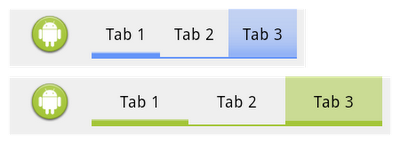
И снова, в стандартной тема для вкладок доминирует голубой цвет. Для переоформления перегрузим android:actionBarTabStyle.
<!-- стиль для вкладок -->
<style name="MyActionBarTabStyle" parent="android:style/Widget.Holo.Light.ActionBarView_TabView">
<item name="android:background">@drawable/actionbar_tab_bg</item>
<item name="android:paddingLeft">32dp</item>
<item name="android:paddingRight">32dp</item>
</style>
И снова, «до» и «после».
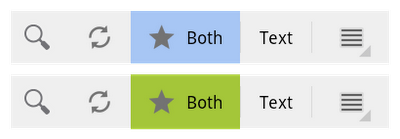
При выделении того или иного, элемента он подсвечивается голубым. Для изменения, перегрузим android:selectableItemBackground
<item name="android:selectableItemBackground">@drawable/ad_selectable_background</item>
Также, меню при расширении показывает голубой прямоугольник наверху списка. Для изменения перегрузим android:popupMenuStyle.
<!-- стиль для меню -->
<style name="MyPopupMenu" parent="android:style/Widget.Holo.Light.ListPopupWindow">
<item name="android:popupBackground">@drawable/ad_menu_dropdown_panel_holo_light</item>
</style>
Также изменим цвет выделенных элементов в меню.
<!-- стиль для элементов внутри меню -->
<style name="MyDropDownListView" parent="android:style/Widget.Holo.ListView.DropDown">
<item name="android:listSelector">@drawable/ad_selectable_background</item>
</style>
Кроме этого еще нужно изменить оформление флажков и радиокнопок.
<item name="android:listChoiceIndicatorMultiple">@drawable/ad_btn_check_holo_light</item>
<item name="android:listChoiceIndicatorSingle">@drawable/ad_btn_radio_holo_light</item>

В принципе, можно также изменить фон. По умолчанию, в теме Holo.Light он прозрачный. Для изменения нужно перегрузить android:actionBarStyle.
Для объединения всех элементов, создадим кастомный стиль.
<style name="Theme.AndroidDevelopers" parent="android:style/Theme.Holo.Light">
<item name="android:selectableItemBackground">@drawable/ad_selectable_background</item>
<item name="android:popupMenuStyle">@style/MyPopupMenu</item>
<item name="android:dropDownListViewStyle">@style/MyDropDownListView</item>
<item name="android:actionBarTabStyle">@style/MyActionBarTabStyle</item>
<item name="android:actionDropDownStyle">@style/MyDropDownNav</item>
<item name="android:listChoiceIndicatorMultiple">@drawable/ad_btn_check_holo_light</item>
<item name="android:listChoiceIndicatorSingle">@drawable/ad_btn_radio_holo_light</item>
</style>
Теперь можно применять этот стиль оформления к какому-либо Activity или всему приложению.
<activity android:name=".MainActivity"
android:label="@string/app_name"
android:theme="@style/Theme.AndroidDevelopers"
android:logo="@drawable/ad_logo">
Важно еще отметить, что некоторые стили, которые мы перегрузили, действуют на все виджеты (например android:selectableItemBackground). То есть, мы таким образом изменяем оформление всего приложения, что бывает весьма полезно, если вы стараетесь выдержать общий стиль.<
Исходник сэмпла можно взять на code.google.com.
Источник: Кастомизация виджета Action Bar
